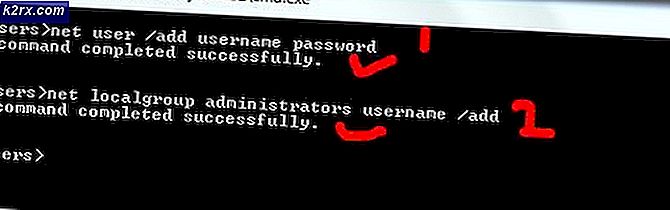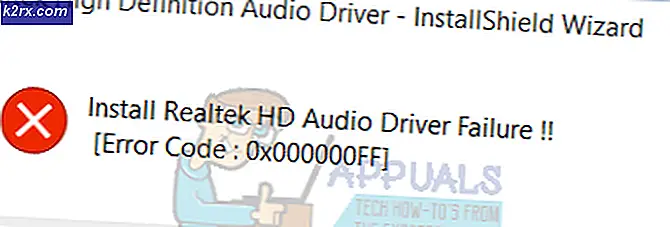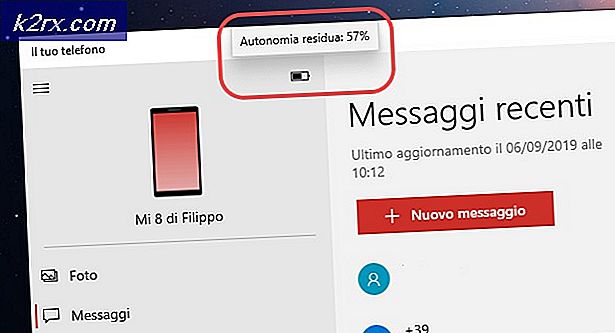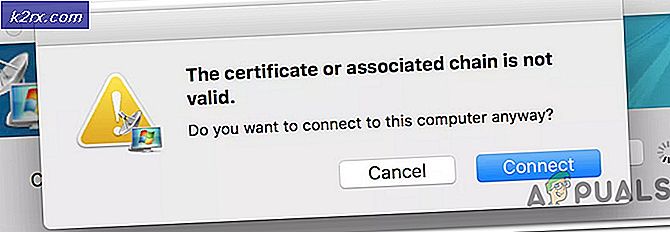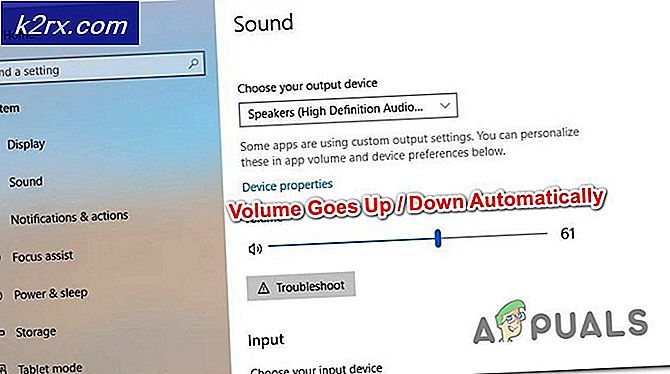Cara Memeriksa, Menganalisis, dan Menguji Kecepatan HDD atau Kinerja SSD
Disk drive yang menyimpan di dalamnya baik Sistem Operasi komputer Anda dan semua file, folder, dan data Anda pasti merupakan bagian integral dari komputer Anda. Baik itu Hard Disk Drive (HDD) atau Solid State Drive (SSD), itu akan kurang dari ideal (untuk sedikitnya) untuk disk drive komputer Anda untuk berkinerja buruk sebagai lambat, berkinerja buruk HDD atau SSD dapat terbukti menjadi kematian komputer bahkan dengan prosesor tercepat dan yang terbesar dari RAM.
Untungnya, Anda dan orang lain dapat dengan mudah memeriksa dan menganalisis kinerja dari sebuah HDD atau SSD. Ada banyak aplikasi pihak ketiga yang sangat mudah digunakan di luar sana yang dapat digunakan untuk menganalisis kinerja HDD atau SSD, salah satu yang paling populer adalah CrystalDiskMark . CrystalDiskMark adalah program pihak ketiga yang mampu mem-benchmarking HDD atau SSD, dan tolok ukur yang dihasilkannya dapat digunakan untuk menentukan seberapa baik kinerja HDD atau SSD. Jika Anda ingin memeriksa dan menganalisis kinerja HDD atau SSD, berikut ini adalah semua langkah yang perlu Anda lalui:
Buka di sini dan unduh CrystalDiskMark ( edisi Standar akan baik-baik saja). Pasang CrystalDiskMark di komputer Anda dan kemudian jalankan. Buka menu tarik-turun di sisi kanan sisi jendela CrystalDiskMark dan pilih partisi HDD atau SSD yang ingin Anda tolak. Jika Anda ingin mem-benchmark seluruh HDD atau SSD, jalankan beberapa tolok ukur, masing-masing dengan partisi berbeda dari drive yang dipilih. Kecuali Anda tahu apa yang Anda lakukan, jangan dipusingkan dengan ukuran file teks dan berapa kali tes akan dijalankan untuk mendapatkan tolok ukur yang akurat dan membiarkannya pada nilai standarnya. Jika Anda tahu apa yang Anda lakukan dan ingin memodifikasi pengujian sesuai keinginan Anda lebih jauh dari dua pengaturan ini, buka File > Uji Data dan Anda akan diizinkan untuk bermain-main dengan lebih banyak pilihan.
Untuk menjalankan semua empat tes - Seq Q32T1, 4KQ32T8, Seq dan 4K - pada saat yang sama, klik hijau Semua ini disarankan jika Anda baru untuk seluruh proses pembandingan HDD / SSD. Jika Anda hanya ingin menjalankan salah satu dari empat tes ini sekaligus, cukup klik tombol hijau untuk tombol yang ingin Anda jalankan.
TIP PRO: Jika masalahnya ada pada komputer Anda atau laptop / notebook, Anda harus mencoba menggunakan Perangkat Lunak Reimage Plus yang dapat memindai repositori dan mengganti file yang rusak dan hilang. Ini berfungsi dalam banyak kasus, di mana masalah ini berasal karena sistem yang rusak. Anda dapat mengunduh Reimage Plus dengan Mengklik di SiniSemua: Semua Tes (Seq Q32T1, 4K Q32T1, Seq, 4K)
Seq Q32T1: Sequential (Ukuran Blok = 128KiB) Baca / Tulis dengan multi Antrian & Thread
4K Q32T1 : Acak 4KiB Baca / Tulis dengan multi Antrian & Thread
Seq: Sequential (Ukuran Blok = 1MiB) Baca / Tulis dengan Benang tunggal
4K: Acak 4KiB Baca Tulis dengan Antrean & Ulir tunggal
Tunggu hingga tes selesai. Setelah selesai, Anda akan disajikan dengan tolok ukur yang dihasilkan, dan Anda dapat mengevaluasi kinerja HDD / SSD Anda.
Catatan 1: Menjalankan sejumlah besar tolok ukur pada SSD dapat menyebabkan penurunan kinerjanya.
Catatan 2: Jika Anda menguji HDD atau SSD yang memiliki Sistem Operasi Anda di atasnya, Anda mungkin mengalami kinerja yang buruk dan tertinggal jika Anda menggunakan komputer selama proses pembandingan.
Selain memeriksa dan menganalisis kinerja HDD atau SSD yang merupakan perangkat penyimpanan utama komputer Anda, itu juga akan menjadi kepentingan terbaik Anda untuk memantau kesehatan dan aspek lainnya untuk memastikan bahwa Anda tetap terinformasi jika kesehatannya mulai menurun. Di sinilah CrystalDiskInfo (program yang dapat diunduh dari sini ) hadir. Dirancang oleh pabrikan yang sama seperti CrystalDiskMark, CrystalDiskInfo, sederhananya, memungkinkan Anda untuk memantau kondisi dan status HDD atau SSD Anda secara real-time, lengkap dengan suhu drive, kesehatan sektor drive dan segala sesuatu di antaranya.
TIP PRO: Jika masalahnya ada pada komputer Anda atau laptop / notebook, Anda harus mencoba menggunakan Perangkat Lunak Reimage Plus yang dapat memindai repositori dan mengganti file yang rusak dan hilang. Ini berfungsi dalam banyak kasus, di mana masalah ini berasal karena sistem yang rusak. Anda dapat mengunduh Reimage Plus dengan Mengklik di Sini